- دوینډوزایکس پی سټارټ بټن نوم بدلول
- دين ، مذهب ، دولت او کلتور څه ته وايي ؟
- دين ودنيا
- دينى كتابونومطالعه كوى دغه په دے كتابوسره غنى نه ګرځى اګركه
- ديوان المتنبي
- ديوه طلاق په ورکولو سره چې يي کله راوکرځوله نورجعت وشو له بل سره دهغې نکاح صحيح نه ده ؟
- ديووهم اواشكال ازاله
- ديوڅوكالونه په پاكستان كښے درى اخترى كيږى اودوه اخترى دډيرى زمانى كيږى
- دټاكل شوي امام له اجازې بغير امامت اواذان صحيح دى اوكه نه؟
- دټولومصيبتونو دعلاج دعا
- دپاکستان دوه وړونه چې دمرده ګانو غوښې خوري ونیول شول
- دپنځووروڼوپه یوه ورځ له پنځوخوندوسره واده
- دپښو چاودې په افغانانو کې یوه عامه ستونزه ده
- دپیسو خزانه
- دڅارويو او ځناورو سره هم د ښه سلوک اونرمی اود رحم او شفقت درس ورکوې شرېعت محمدې
- دڅكوونكى لپاره دوعا
- دډانلوډ کولوپروخت دقطع کیدلوهیڅ قسم فکرمکوه
- دډمې دبالاخانې په لاندې ځاى كښې مونځ روا دى اوكه نه؟
- دډوډى خوړلودوعا
- دډيسك ټاپ دښكاره كولو ايكن څنګه جوړ كړو Show Desktop
- دډیسکټاپ لپاره یو ډیرپه زړه پوری انځور
- دښآر نه ديو ميل په فاصله كې يوه علاقه ده په هغې كې دجمعې لمونځ جائزده اوكه نه ؟
- دښـځـې لپاره پرده ولــې ضروری ده؟
- دښځو حقوق داسلام ، ساينس او لويديځ له نظره
قبل البداية عليك التأكد أولا من متطلبات Windows 7 ومدى توافقها مع إمكانيات جهازك.
أيضاً يجب معرفة إن كانت الإسطوانة الخاصة بنظام التشغيل Windows 7 اسطوانة Bootable بمعنى أنها تعمل تلقائياً بمجرد وضعها في جهاز الـ DVD الخاص بك وفتح جهازك.
هيا بنا نبدأ خطوات التثبيت.
الخطوة الأولى
ضع الاسطوانة الخاصة بنظام التشغيل في جهاز ال DVD الخاص بك و قم بإعادة تشغيل للجهاز. قم بالضغط على أي مفتاح لبداية التثبيت.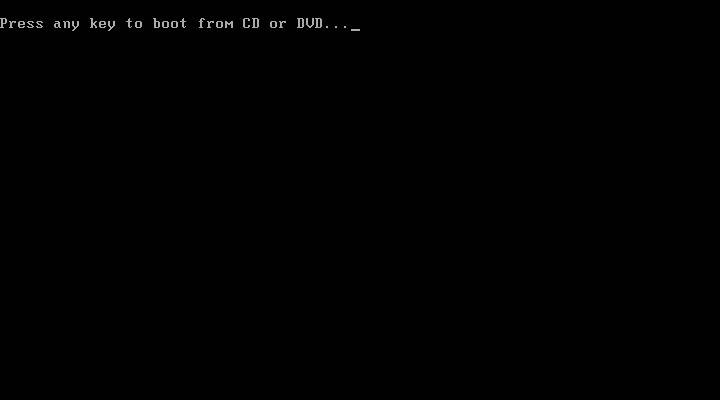
سوف تظهر لك في الشاشة ثلاثة إختيارات: الأول هو اللغة والثاني هو الوقت والعملة والثالث هو اختيارات لوحة المفاتيح أو أسلوب الإدخال. قم باختيار الإعدادات الخاصة بك ثم اضغط على مفتاح التالي (Next).
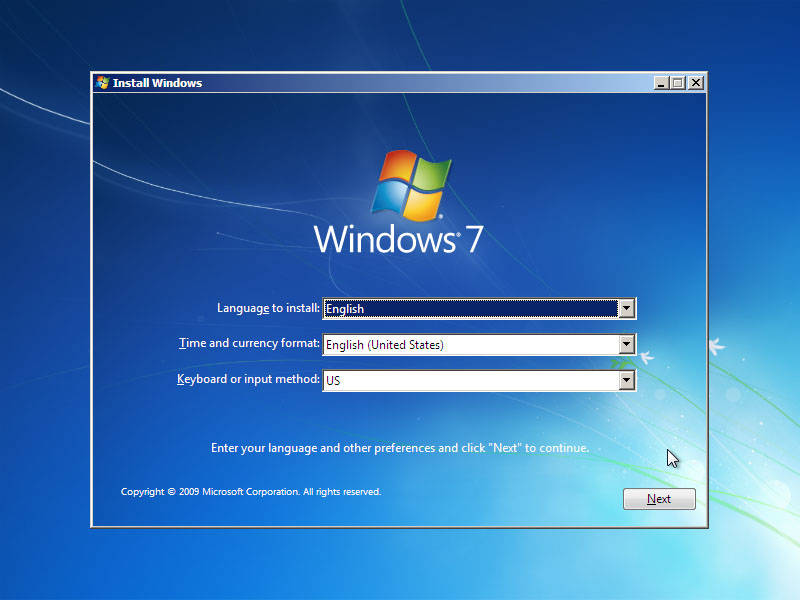
الآن النظام جاهز للتثبيت على الجهاز، فقم بالضغط على Install Now.
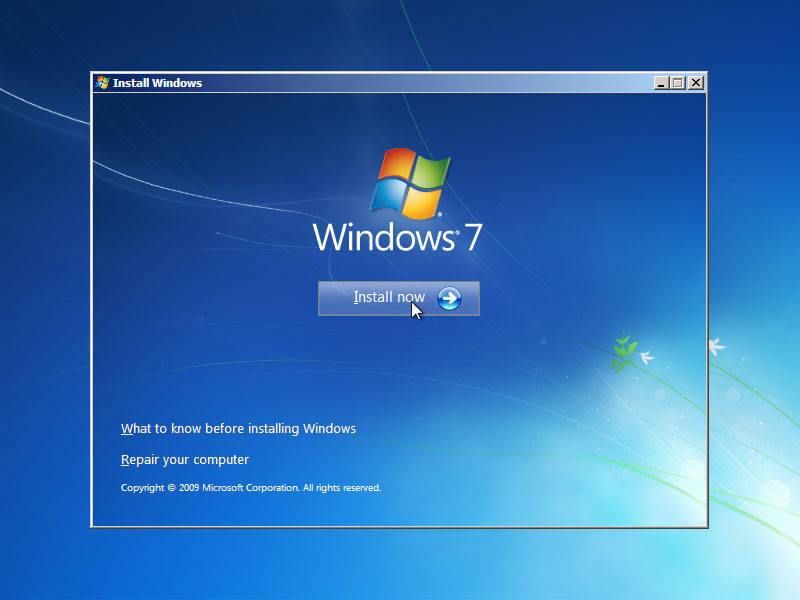
إقرا شروط الترخيص كاملةً. بعد الإنتهاء والموافقة على الشروط اضغط على علامة صح موافق ثم اضغط على مفتاح التالي (Next).
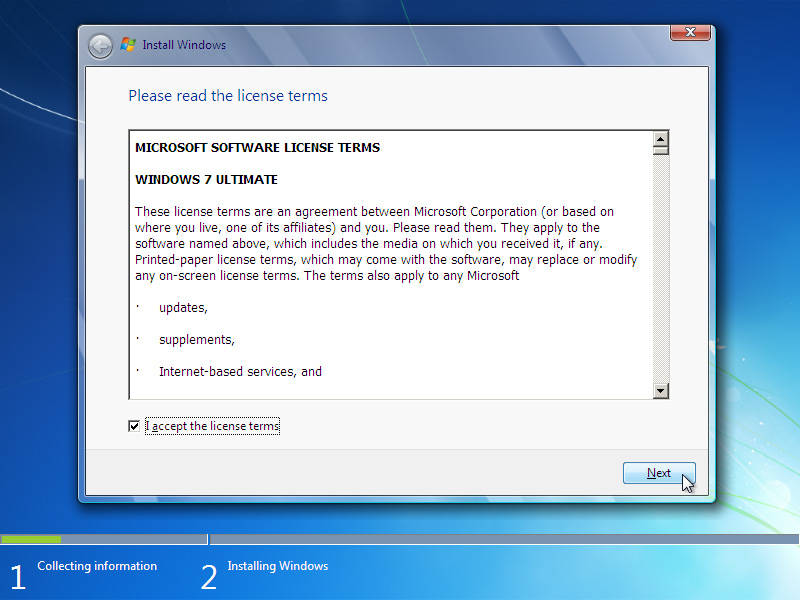
في الشاشة التالية يوجد بها اختياران الأول Upgrade إذا كنت تستخدم نظام تشغيل قديم وتعمل له ترقيه. أما الاختيار الثاني Custom فهو لتثبيت نظام التشغيل أول مرة وهو سوف يكون اختيارنا.
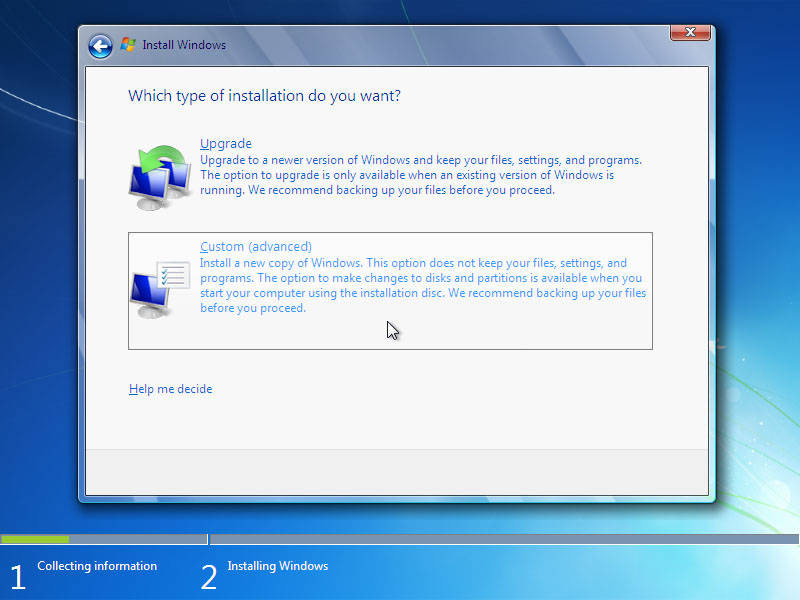
الآن اختر المكان الذي تريد وضع نظام التشغيل عليه وغالباً يكون التقسيم الخاص بالنظام System Partition .فى حالة عدم تقسيم القرص الصلب (Hard Disk) يمكنك اختيار خصائص القرص من Drive Options
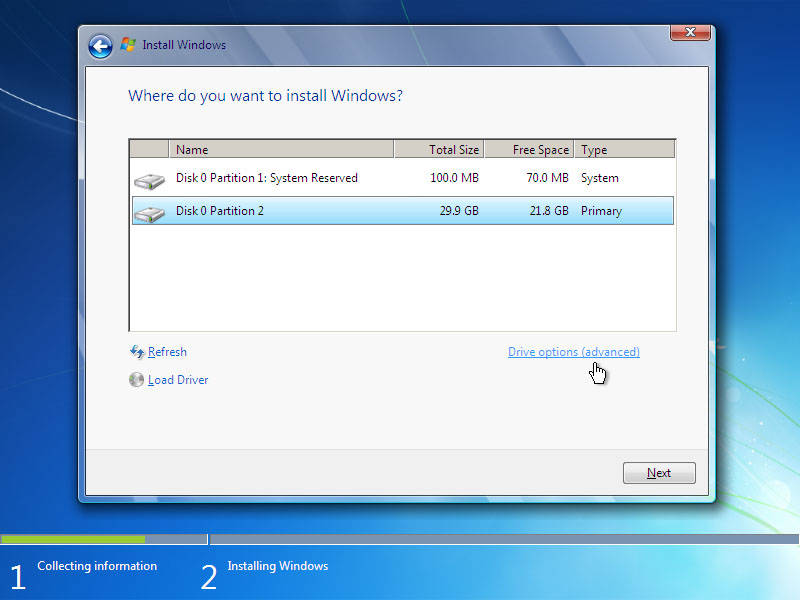
عند اختيارك لخصائص القرص من Drive Options سوف تدخل على هذه الشاشة التي تمكنك من تقسيم القرص الصلب Hard disk وبناء أقسام جديدة (New Partition) ومسح لنظام تشغيل قديم مثل Windows XP وهى غالباً الحالة التي تكون موجودة لدى أغلبنا.
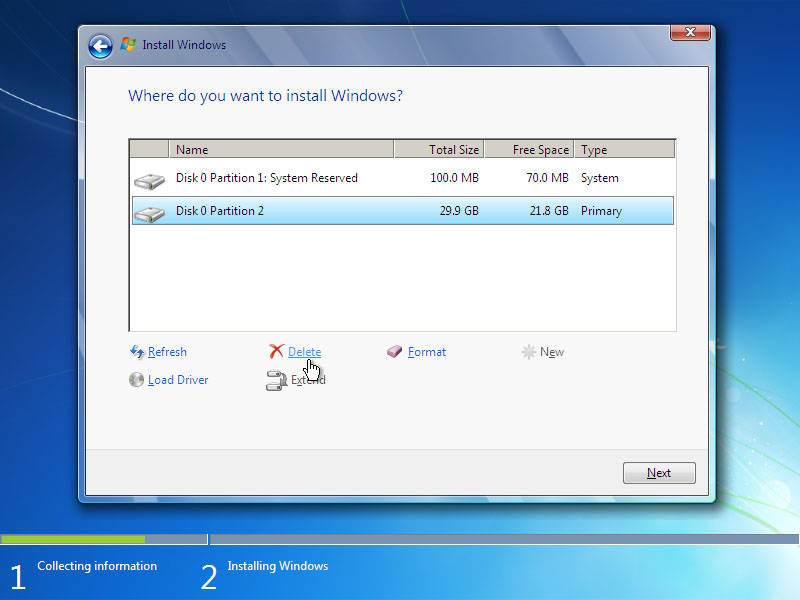
في حالة اختيارك لإلغاء نظام التشغيل السابق من قسم Partition موجود على القرص الصلب، سوف تظهر لك الرسالة في الشاشة التالية. لا تقلق، فهو يحذرك بأن جميع البيانات الموجودة على القسم سوف يقوم بمسحها، ولكن تأكد أنك تلغى القسم الخاص بنظام التشغيل وأن لا يوجد بيانات أخرى موجودة تحتاجها غير ملفات نظام التشغيل السابق.
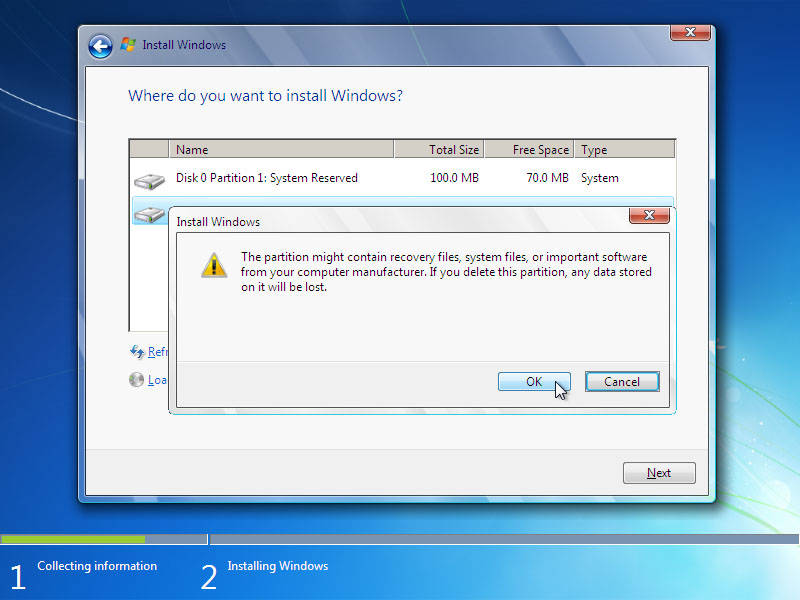
يتم الآن تثبيت الملفات الخاصة بنظام التشغيل على جهازك الذي قد يأخذ بعض الوقت فعليك الإنتظار. في النهاية تتطلب تلك العملية إعادة تشغيل لجهازك.
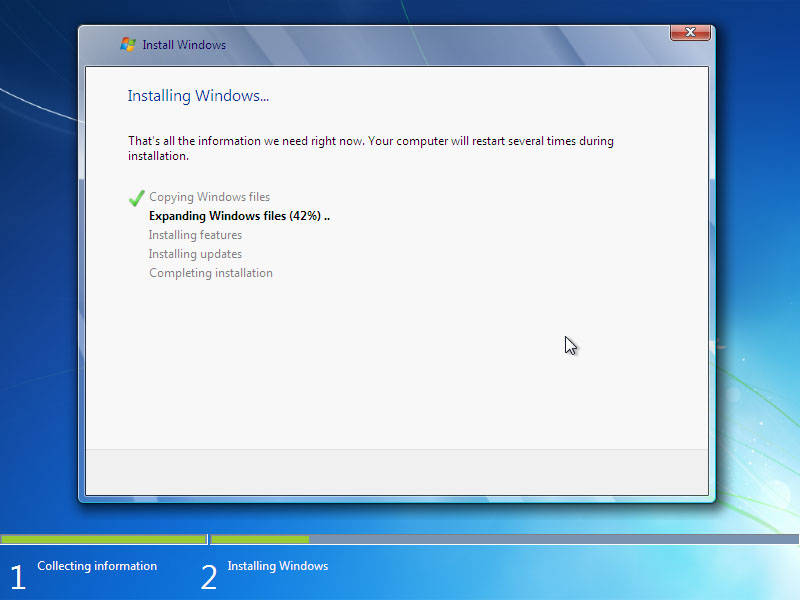
الآن هو في المراحل الخيرة من تثبيت الملفات على جهازك، فعليك الانتظار.
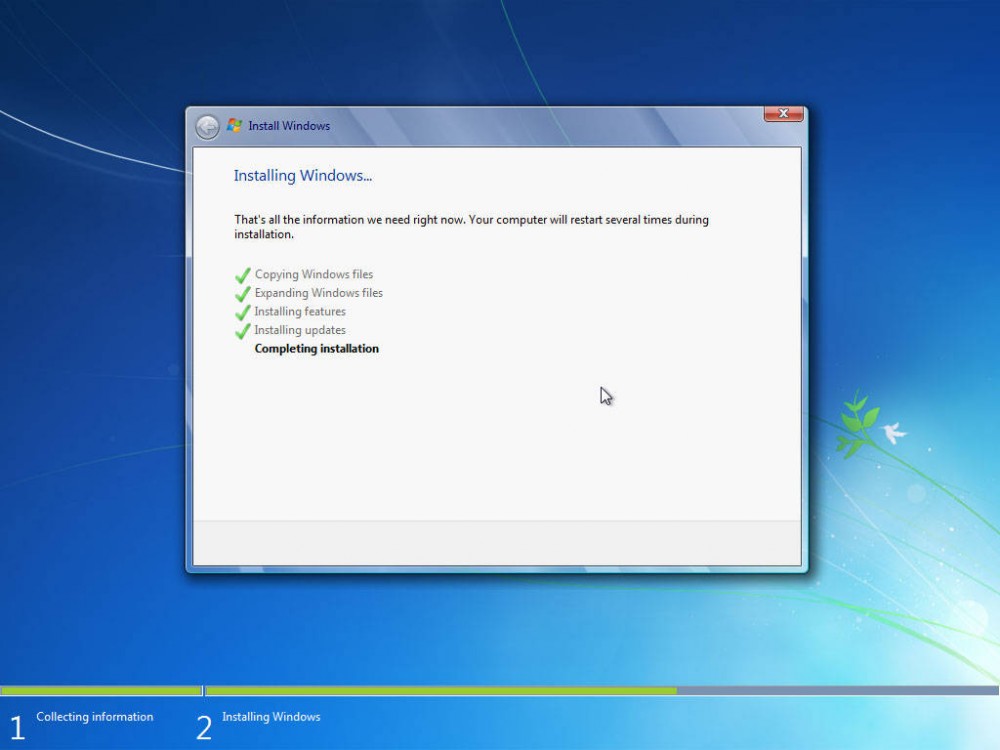
الخطوة الحادية عشر
في الشاشة الظاهرة قم بإدخال اسم المستخدم (User Name) واسم جهاز الحاسب (Computer Name) لعمل حساب (Account).
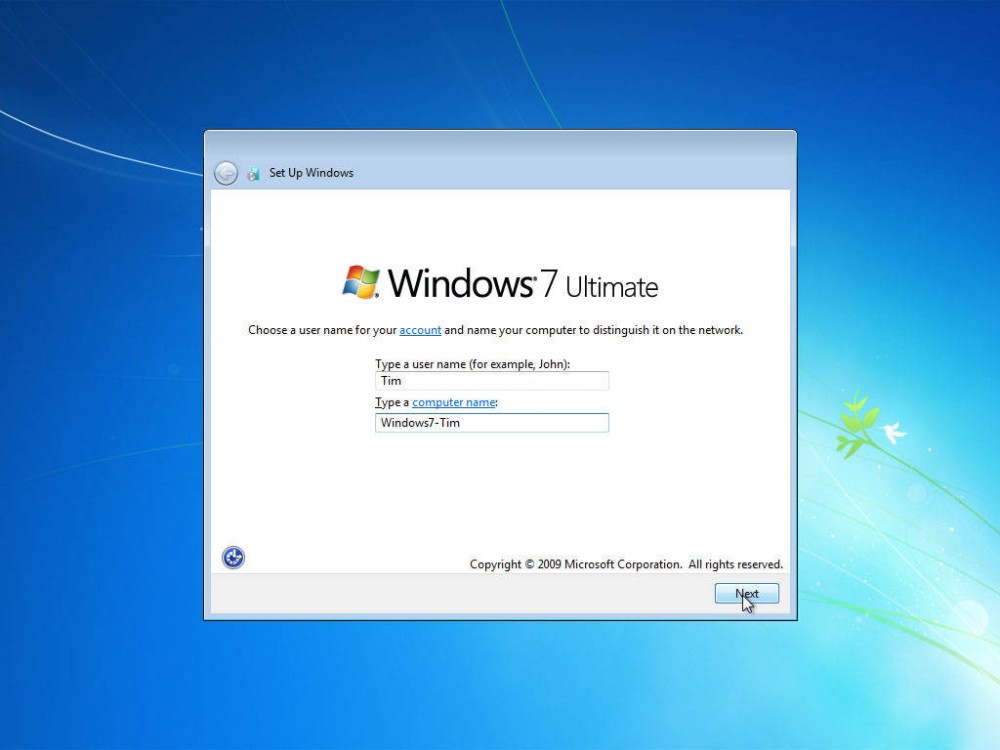
الخطوة الثانية عشر
الآن ادخل كلمة السر (Password) الخاصة بالحساب الذي قمت بإنشائه في الخطوة السابقة ولا تنسى أن تدخل التلميح (Password Hint) وهي عدة كلمات تحددها لتذكرك بكلمة السر عندما تنساها.
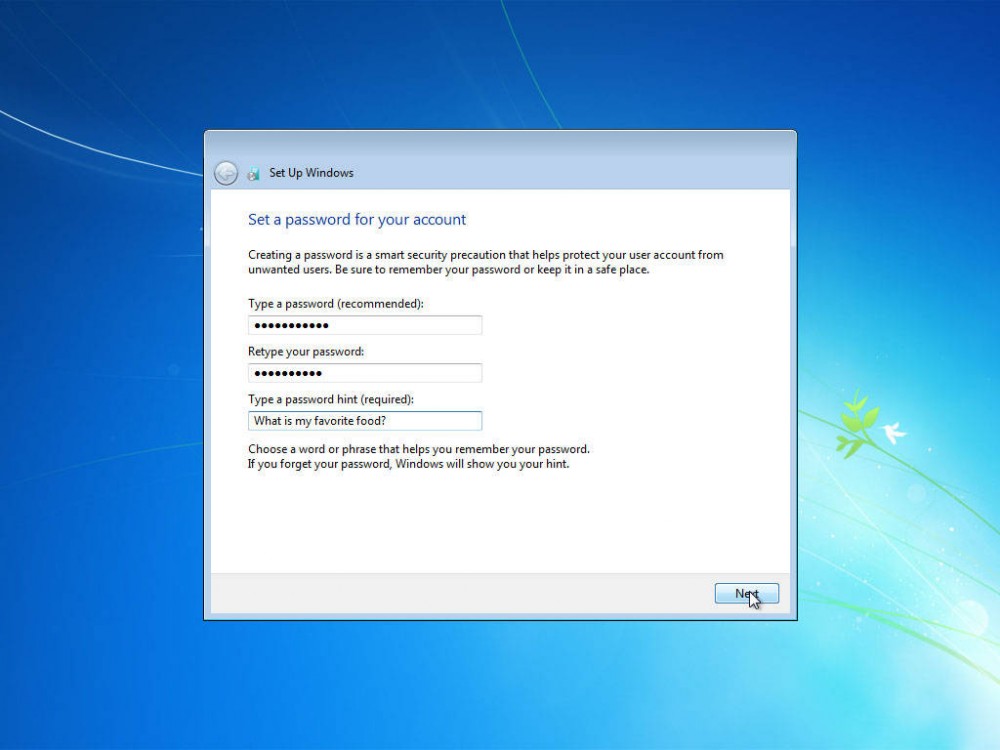
الخطوة الثالثة عشر
أدخل مفتاح التشغيل (Product Key) الخاصة بالنسخة وهى تكون موجودة على العلبة المرفقة بالاسطوانة الخاصة بنظام التشغيل، وإذا لم تدخله سوف تعمل النسخة لمدة 30 يوما فقط. ويفضل أن تقوم بعمل تنشيط لنظام التشغيل على شبكة الانترنت ويكون ذلك عن طريق وضع علامة صح للاختيار الموجودة أسفل المربع الخاص بمفتاح التشغيل.
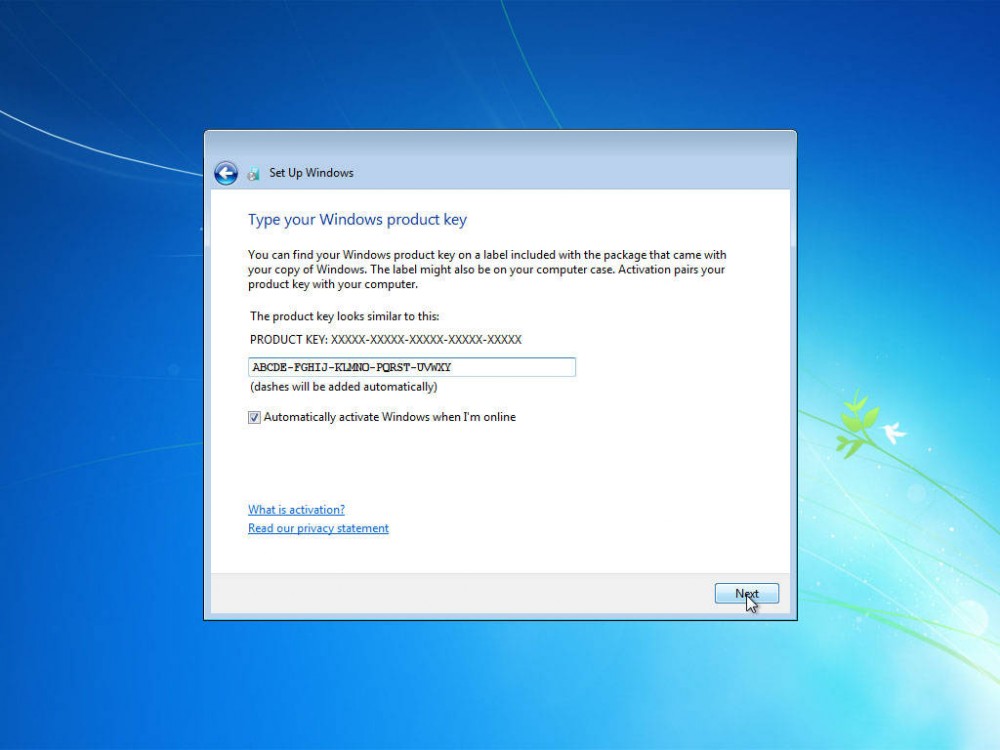
الخطوة الرابعة عشر
للمساعدة في حماية جهازك وتحسين عمل نظام التشغيل قم باختيار Use Recommended Settings الاختيار الأول ليقوم بذلك تلقائيا.
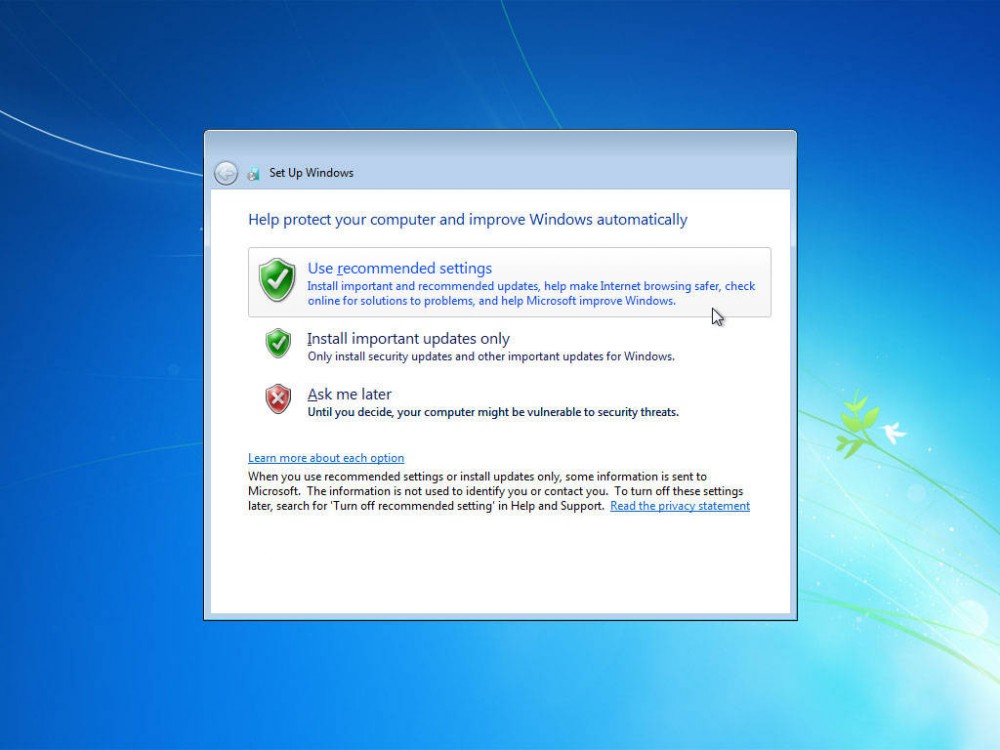
الخطوة الخامسة عشر
حدد المنطقة الزمنية الخاصة بك. يمكنك أيضاً ضبط الوقت والتاريخ ثم الضغط على مفتاح التالي (Next).
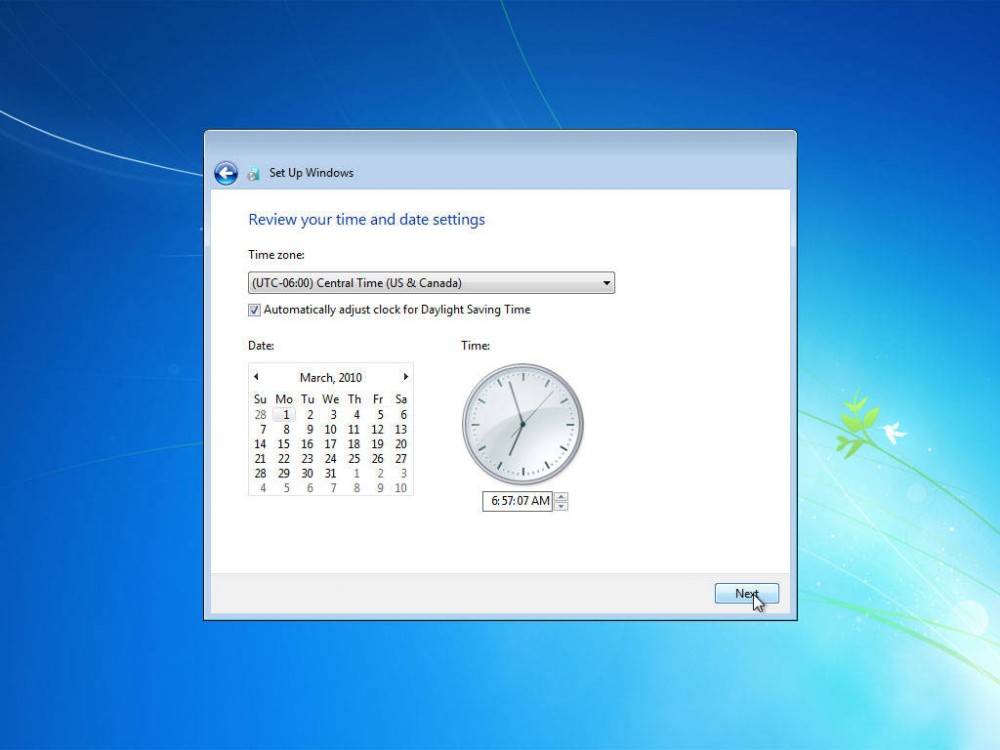
الخطوة السادسة عشر
الآن حدد موقع الحاسب الخاص بك واختر الشبكة. إذا كان الاستخدام منزلي فاختر Home Network.
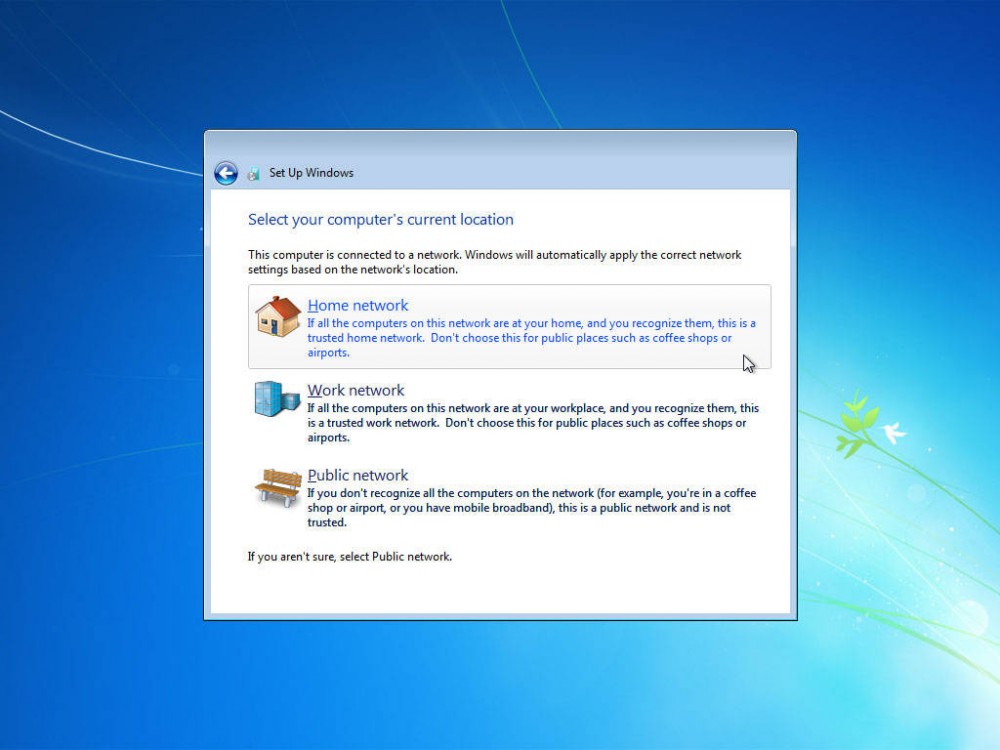
الخطوة السابعة عشر
نظام التشغيل Windows 7 يضع اللمسات الأخيرة على إعدادات الكمبيوتر و يقوم بإعادة تشغيله، فعليك الانتظار.
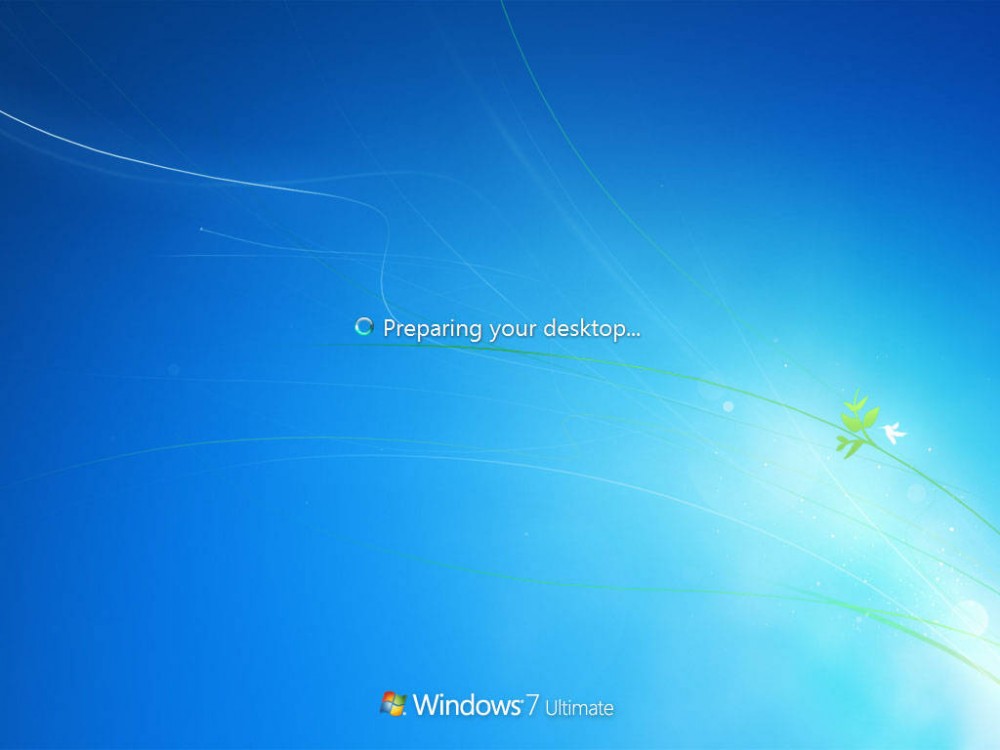
الخطوة الثامنة عشر
مبارك! أنت الآن جاهز للتعامل مع نظام التشغيل Windows 7 واليك شاشة عرض النظام.

وختاماً عزيزى القارئ تذكر وأنت تتعامل مع نظام التشغيل Windows 7 أن المبدأ العام لكل أنظمة تشغيل Windows واحد بمعنى أن الاختلاف يكون فى الواجهة الخارجية لكن المحتويات الاساسية شبيهة، وتضاف عليها مميزات جديدة لتساعدك على إنجاز عملك بطريقة أسرع وبأسلوب أسهل.
- دكليزبانګى يا چرګى قربانى كول په باره کی که لګ وضاحت را ته وکړې، د هډاوال وېب مدېر نه په مننه
- دكوتورو الوزول،دچرګانو،مرغانو،یادنوروحیواناتو جنګول څه حکم لرې
- دكوم څاروى چه غوږونه يې په اږدوشليدلى وى
- دلته خلك واي كه جا د امام أبو حنيفة رحمت الله عليه د مذهب كومه خبره بريخوده نو هغه ددين نه خارجيري
- دلمونځ اداکولو طرېقه : انځوريزليکنه بزبان فارسې
- دلمونځ ترک کونکي مړشو نو دجنازې لمونځ به يې کولى شي اوکه نه ؟
- دلمونځ كولو طريقه
- دلمونځ کونکي ترمخ تیریدل په څومره فاصله رواده ؟
- دلوں کی موت
- دليل الشفاء للمواقع
- دليونى دقربانى مسئله
- دلچسپ اور عجیب
- دماخوستن لمونځ له خوب څخه وروسته دشپي په آخر كې صحيح دى اوكه نه ؟
- دماخوستن لمونځ له خوب څخه وروسته دشپي په آخر كې صحيح دى اوكه نه ؟
- دماشومانو دپتنګ [ كاغذ باد ، ګوډى ] لوبه څه حکم لرې
- دماشومانو لپاره دپناه غوښتلو دعا
- دماښام دلمانځه كولو څخه وروسته ا و د ماخوستن څخه مخكې ويده کیدل ؟
- دمجلس دپاسيدونه مخكى دوعا
- دمحرم مبارکه میاشت
- دمسلمانانوکارنامی
- دملاقات په وقت کی پښتانه هرکله راشي واېې داسې وئیل دشرېعت په رڼا کی څه حکم لرې ؟
- دموبایل لپاره له زرو نه زیات وړیاسافټ ویرونه دلته ولټوی
- دمور اوپلار حقوق
- دموسيقي ضررونه داسلام اوطب له نظره
- دمولانا روم ياد
- دمړى دطرف نه قربانى كولومسائل
- دمړي دغسل طريقه
- دمړي دغسل څه طريقه ده
- دمړي پاسنې څا درسره څه اوکړې شې ؟
- دمړي په ښخولو،قحط او وباكې اذان كول ثابت دى اوكه نه؟
- دنابالغ اذان صحيح دى اوكه نه؟
- دنابالغ هلك اذان جايز دى اوكه نه؟
- دنامرد په ښځه با ندې هم هم عدت شته که يې خلوت شوې وي
- دنجومي دخبرې تصديق كول كفردى
- دنرلپاره د سختو مرضو سبب ګرځی او دښځی لپاره هم سخت تاوان رسوي .
- دنرښځى اذان اواقامت څنګه دى؟
- دنووجامواغوستلو دوعا
- دنووجامواغوستونكى ته دوعا
- دنوى مياشت دليدلو دوعا
- دنوکیامبایلونوڅخه دوائیروس ایستل
- دنيا .. غريبــــة .
- دنیاکےاے مسافر
- دهديري جومات کې دجنازې لمونځ
- دهرقسم مالى ترقى لپاره درودشريف
- دوباره جنازه کول صحيح دي که نه




No comments:
Post a Comment
السلام علیکم ورحمة الله وبرکاته
ښه انسان د ښو اعمالو په وجه پېژندلې شې کنه ښې خبرې خو بد خلک هم کوې
لوستونکودفائدې لپاره تاسوهم خپل ملګروسره معلومات نظراو تجربه شریک کړئ
خپل نوم ، ايمل ادرس ، عنوان ، د اوسيدو ځای او خپله پوښتنه وليکئ
طریقه د کمنټ
Name
URL
لیکل لازمی نه دې اختیارې دې فقط خپل نوم وا لیکا URL
اویا
Anonymous
کلیک کړې
سائیٹ پر آنے والے معزز مہمانوں کو خوش آمدید.